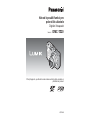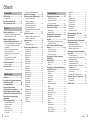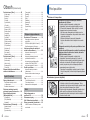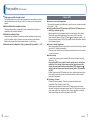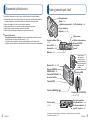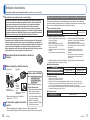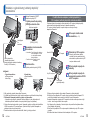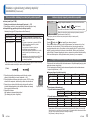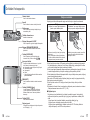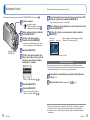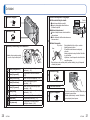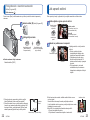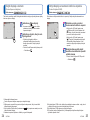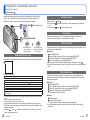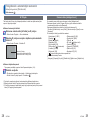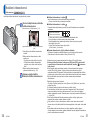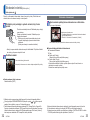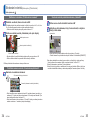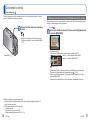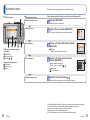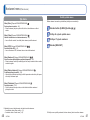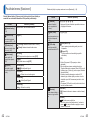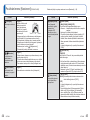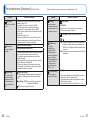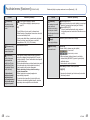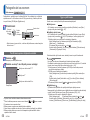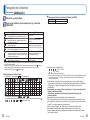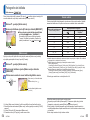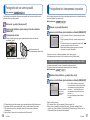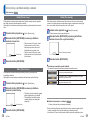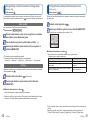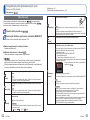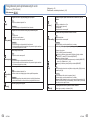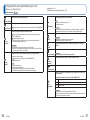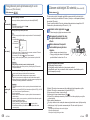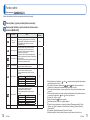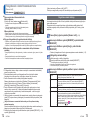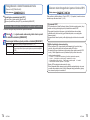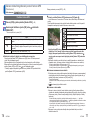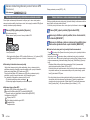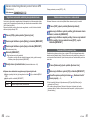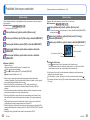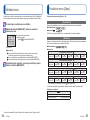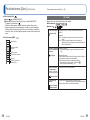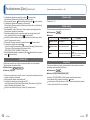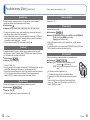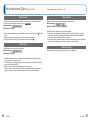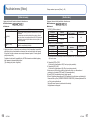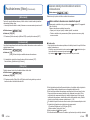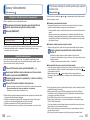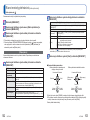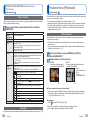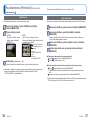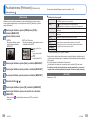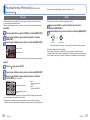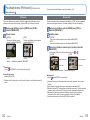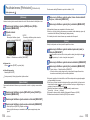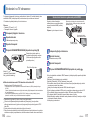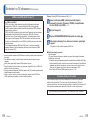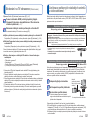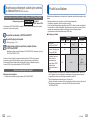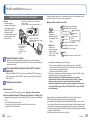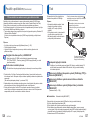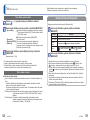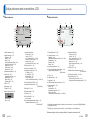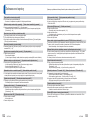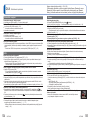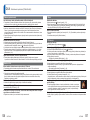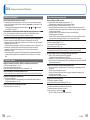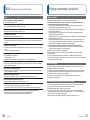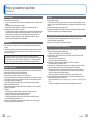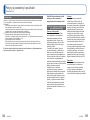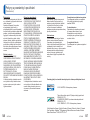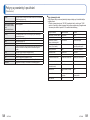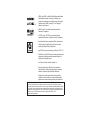Návod k použití funkcí pro
pokročilé uživatele
Digitální fotoaparát
Model č. DMC-TZ20
Před připojením, používáním nebo nastavováním tohoto produktu si
přečtěte celý návod.
VQT3H06

2 VQT3H06 VQT3H06 3
Obsah
Před použitím
Před použitím ......................................... 5
O funkci GPS ................................................7
Standardní příslušenství....................... 8
Názvy jednotlivých částí ....................... 9
Příprava
Nabíjení akumulátoru .......................... 10
Údaje týkající se počtu zaznamenatelných
snímků a délky provozní doby .....................11
Vkládání a vyjímání karty
(volitelný doplněk)/akumulátoru ........ 12
Použití síťového adaptéru (volitelný doplněk)
a DC coupleru (volitelný doplněk) místo
akumulátoru ................................................13
Cílové umístění ukládaných snímků
(karty a interní paměť) .................................14
Indikace zbývající kapacity akumulátoru
a paměti ......................................................15
Pokyny k záznamové kapacitě
(snímky/doba záznamu) ..............................15
Ovládání fotoaparátu ........................... 16
Dotykové ovládání .......................................17
Nastavení hodin ................................... 18
Změna nastavení času ................................ 19
Základní funkce
Ovládání ............................................... 20
Fotografování s vlastním nastavením
Režim [Program AE] ........................... 22
Jak upravit ostření............................... 23
Dotyk displeje a záznam
(Funkce Exponovat dotykem) ............ 24
Dotyk displeje a nastavení ostření a
expozice (Funkce Dotykové AF/AE)
... 25
Fotografování s automatickým
nastavením
Režim [Inteligentní aut.] ...................... 26
Automatická detekce scény ........................26
Informace o blesku ......................................27
Veselé barvy ................................................27
[Red. neostrosti] ..........................................27
[Noční záběr z ruky] ....................................27
AF Pohybu ..................................................28
Omezení režimu [Inteligentní aut.] ..............29
Natáčení videosekvencí ...................... 30
Sledování snímků [Běžné přehr.] ....... 32
Sledování videosekvencí ............................33
Zvětšování a sledování
„Přehrávání se zoomem“ .............................34
Prohlížení seznamu snímků
„Vícenásobné přehrávání“ ...........................34
Sledování snímků podle data záznamu
„Kalendář“ ...................................................35
Odstranění snímků .............................. 36
Odstranění několika snímků (až 100)/
Odstranění všech snímků ...........................37
Nastavení menu ................................... 38
Typ menu ....................................................40
Použití rychlého menu .................................41
Používání menu [Nastavení] ............... 42
[Nastavit hodiny] ..........................................42
[Automat. čas] .............................................42
[Světový čas] ............................................... 42
[Datum cesty] ..............................................42
[Pípnutí] ....................................................... 42
[Hlasitost] ....................................................43
[Nast. profilů] ...............................................43
[LCD režim] .................................................43
[Pomůcky] ...................................................43
[Histogram] .................................................. 44
[Místo zázn] .................................................44
[Návrat zoomu] ............................................44
[Úsporný režim] ...........................................45
[Auto přehrání] ............................................45
[Vynulovat]...................................................46
[Resetovat] ..................................................46
[Režim USB] ................................................46
[Výstup] .......................................................47
[VIERA link] .................................................47
[3D přehrávání] ...........................................47
[Otáčení sn.] ................................................48
[Firmware info] ............................................48
[Formátovat] ................................................48
[Kalibrace] ...................................................49
[Jazyk] .........................................................49
[Demo režim] ...............................................49
Využití (Záznam)
Fotografování se zoomem .................. 50
Použití zoomu pomocí
dotykového ovládání ...................................50
Typy a využití zoomu ...................................51
Fotografování s bleskem .................... 52
Fotografování zblízka .......................... 54
[Makro zoom] ..............................................54
Rozsah ostření ............................................55
Fotografování se samospouští .......... 56
Fotografování s kompenzací
expozice ............................................... 57
Fotografování s automatickou změnou
expozice ([Exp. vějíř]) ..................................57
Určení clony a rychlosti závěrky a
záznam ................................................. 58
Režim [Priorita clony] ..................................58
Režim [Priorita času] ...................................58
Režim [Plný manuál] ...................................59
Zaregistrujte si vlastní nastavení a
fotografujte
Režim [Profily] ..................................... 60
[Nast. profilů] ...............................................60
[Profily] ........................................................60
Fotografování podle přednastavených
scén [Režim scén] ............................... 61
[Můj režim scén] ..........................................62
[Portrét] .......................................................62
[Jemná pleť] ................................................62
[Roztažení] ..................................................62
[Autoportrét] ................................................63
[Krajina] .......................................................63
[Panorama asistent] ....................................63
[Sport] ..........................................................64
[Noční portrét] .............................................64
[Noční krajina] .............................................64
[Noční záběr z ruky] ....................................64
[Potraviny] ...................................................64
[Oslava] .......................................................65
[Světlo svíčky] .............................................65
[Dítě] ............................................................65
[Mazlíček] ....................................................65
[Západ slunce] .............................................66
[Vys. citlivost]...............................................66
[Série s bleskem] .........................................66
[Hvězd.obloha] ............................................66
[Ohňostroj] ...................................................67
[Pláž] ...........................................................67
[Sníh] ........................................................... 67
[Letecké fotky] .............................................67
[Dírková komora] .........................................67
[Filmové zrno] ..............................................67
[Vys. dynamika] ...........................................67
[Fotorámeček] .............................................68
[Pod vodou] .................................................68
[Vysokorychl. video] ....................................68
Záznam statických 3D snímků
[Foto režim 3D] .................................... 69
Funkce série......................................... 70
Fotografování s funkcí Rozeznávání
tváře [Rozezn. tváří] ............................ 72
Registrace snímků obličeje ........................73
Úprava nebo odstranění informací o
zaregistrovaných osobách .........................74
Záznam místa fotografování pomocí
funkce GPS .......................................... 75
Používání funkce GPS ................................76
Okamžité stanovení polohy a aktualizace
současného umístění ..................................78
Změna informace o názvu
zaznamenaného místa ................................79
Registrace současného umístění jako
význačného bodu ........................................80
Změna zobrazení informace
o názvu místa ..............................................81
Používání GPS k nastavení času ...............81
Praktické funkce pro cestování.......... 82
[Datum cesty] ..............................................82
[Světový čas] ..............................................83
Vkládání textu ...................................... 84

4 VQT3H06 VQT3H06 5
Obsah (Pokračování)
Před použitím
■
Zacházení s fotoaparátem
Fotoaparát chraňte před nadměrnými vibracemi,
působením síly či tlakem.
●
Vyhněte se použití fotoaparátu v následujících
podmínkách, které mohou poškodit objektiv, monitor
LCD nebo tělo fotoaparátu. Mohlo by dojít i k závadě
fotoaparátu nebo nemožnosti záznamu.
• Pád nebo náraz fotoaparátu proti tvrdému povrchu
• Dosednutí s fotoaparátem v kapse kalhot nebo násilné
vložení do plné tašky
•Přidávání příslušenství na popruh fotoaparátu
• Vyvíjení nadměrného tlaku na objektiv nebo monitor
LCD
Fotoaparát není odolný vůči prachu, postříkání ani není
vodotěsný.
Vyhněte se použití fotoaparátu v prostředí s nadměrným
výskytem prachu či písku nebo v místech, kde může
přijít do kontaktu s vodou.
●
Vyhněte se použití fotoaparátu v následujících
podmínkách, kde existuje nebezpečí, že se do něj
objektivem nebo mezerami kolem tlačítek dostane písek,
voda nebo cizí materiály. Počínejte si zvlášť opatrně,
protože tyto podmínky mohou fotoaparát poškodit a
oprava závady nemusí být možná.
• Na místech s mimořádným množstvím prachu či písku
• V dešti či na pobřeží, kde může být fotoaparát vystaven
vodě
■
Kondenzace (opocení objektivu)
●
Pokud je fotoaparát vystaven náhlé změně teploty
či vlhkosti, může dojít ke vzniku kondenzace. Těmto
podmínkám, které mohou znečistit objektiv, způsobit vznik
plísně nebo poškodit fotoaparát, se vyhněte.
●
Pokud se objeví kondenzace, fotoaparát vypněte a před
dalším použitím vyčkejte asi dvě hodiny. Jakmile se
fotoaparát přizpůsobí okolní teplotě, zamlžení objektivu se
přirozenou cestou ztratí.
Používání menu [Zázn.] ....................... 85
[Poměr stran] ...............................................85
[Rozlišení] ...................................................85
[Kvalita] .......................................................86
[Citlivost] ......................................................86
[Vyvážení bílé] .............................................87
[AF režim] ....................................................89
[I.ostření (AF)] .............................................90
[Rozezn. tváří] .............................................91
[Režim měření] ............................................ 91
[i.expozice] ..................................................91
[Nejdelší čas] ...............................................92
[I.rozlišení] ................................................... 92
[Digitální zoom] ...........................................92
[Sériové snímání] ........................................93
[Podání barev] .............................................93
[AF přisvětlení] ............................................93
[Red.červ.očí] ..............................................94
[Stabilizátor] ................................................94
[Dat. razítko] ................................................95
[Nastavit hodiny] ..........................................95
Používání menu [Video] ...................... 96
[Režim záznamu] ........................................96
[Kvalita zázn.] ..............................................97
[Aktivní mód] ...............................................98
[Kontinuální AF] ...........................................98
[Větrný filtr] ..................................................98
Záznam statických snímků během
natáčení videosekvence ..................... 99
Využití (Prohlížení)
Úpravy videosekvencí ....................... 100
Zachytávání statických snímků
z videosekvencí .........................................100
Rozdělení videosekvencí ..........................100
Přehrávání statických snímků
pořízených pomocí funkce série ...... 101
Různé metody přehrávání
[Režim přehrávání] ............................ 102
[Diaprojekce] .............................................102
[Filtr. přehrávání] .......................................104
[Kalendář] .................................................. 104
Používání menu [Přehrávání] ........... 105
[Nastavit přenos] .......................................105
[Edit.názvu] ...............................................106
[Upr.míst.název] ........................................107
[Text.značka] .............................................108
[Rozdělit] ...................................................109
[Zm.rozl.] ................................................... 110
[Střih] ......................................................... 111
[Oblíbené] ..................................................112
[Nastav.tisk] ............................................... 113
[Ochrana] .................................................. 114
[Upravit tváře] ............................................ 114
[Kopír.] .......................................................115
Připojení k jiným zařízením
Sledování na TV obrazovce .............. 116
Sledování na televizoru vybaveném
paticí HDMI ............................................... 117
VIERA Link (HDMI) (HDAVI Control™) .....118
Prohlížení statických 3D snímků ............... 119
Archivace pořízených statických
snímků a videosekvencí ................... 121
Kopírování vložením karty SD
do rekordéru ..............................................121
Kopírování přehrávaných snímků
prostřednictvím kabelů AV .........................121
Ke kopírování do počítače použijte
software „PHOTOfunSTUDIO“ .................122
Archivace statických 3D snímků ...............122
Použití s počítačem ........................... 123
Kopírování statických snímků a
videosekvencí ..........................................124
Přenos snímků na webové servery pro
sdílení snímků ...........................................126
Tisk ..................................................... 127
Tisk většího počtu snímků .........................128
Tisk s datem a textem ...............................128
Nastavení tisku na fotoaparátu .................129
Další
Údaje zobrazované na
monitoru LCD ..................................... 130
Zobrazované zprávy .......................... 132
Q&A Odstraňování problémů .......... 134
Pokyny a poznámky k používání...... 141
Licenční smlouva s uživatelem pro data
názvů lokalit ..............................................145

6 VQT3H06 VQT3H06 7
Před použitím (Pokračování)
■
Vždy nejprve pořiďte zkušební snímek
Před důležitými událostmi, na nichž budete fotoaparát používat (například na svatbě),
vždy pořiďte zkušební snímek, abyste si ověřili, že se snímky a zvuk zaznamenávají
správně.
■
Žádné odškodnění za nezdařené snímky
Pokud technické problémy s fotoaparátem či kartou zabrání pořízení záznamu, za
nezdařené snímky nemůžeme odškodnit.
■
Dodržování autorských práv
Neoprávněné využití záznamů, které obsahují materiály chráněné autorskými právy,
k jiným než osobním účelům, je zákonem na ochranu autorských práv zakázáno.
Záznam určitých materiálů může být omezen dokonce i pro osobní účely.
■
Seznamte se také s kapitolou „Pokyny a poznámky k používání“ (→141)
O funkci GPS
■
Informace o názvu místa fotografování
Před použitím fotoaparátu si přečtěte kapitolu „Licenční smlouva s uživatelem pro data
názvů lokalit“. (→145)
■
Pokud je položka [Nastav. GPS] nastavena na [ON], funkce GPS bude pracovat i
v době, kdy je fotoaparát vypnutý.
• Elektromagnetické vlnění z fotoaparátu může ovlivnit navigační a měřicí přístroje.
Během startu nebo přistání letadla nebo během pobytu v oblasti s omezením
nastavte položku [Nastav. GPS] na [OFF] nebo
a poté fotoaparát vypněte. (→76)
• Pokud je nastavení [Nastav. GPS] na [ON], energie se bude z akumulátoru odebírat, i
když je fotoaparát vypnutý.
■
Informace o lokalitě fotografování
• Názvy zaznamenávaných lokalit a význačných míst (např. jména budov) jsou aktuální
k prosinci 2010. Nebudou aktualizovány.
• Podle země nebo oblasti mohou být k dispozici omezené informace o názvu lokalit a
o význačných místech.
■
Stanovení polohy
• V prostředí, kde je příjem signálů ze satelitů GPS obtížný, bude stanovení polohy
chvíli trvat. (→75)
• I když je příjem GPS dobrý, úspěšné stanovení polohy zabere v následujících
situacích asi 2 až 3 minuty: když se stanovení polohy provádí poprvé nebo
když byl fotoaparát prostřednictvím položky [Nastav. GPS] nastavené na
vypnut a poté znovu zapnut nebo když byla položka [Nastav. GPS] nastavena
na [OFF].
• Protože se pozice satelitů GPS neustále mění, nemusí být přesné stanovení polohy
těchto satelitů možné nebo při něm může vzniknout odchylka – záleží na místě a
podmínkách fotografování.
■
Při používání v jiné zemi
• Funkce GPS nemusí pracovat v Číně nebo v pohraničních oblastech zemí
sousedících s Čínou. (Aktuální k prosinci 2010)
•Některé země nebo oblasti mohou používání GPS nebo související technologie
omezovat. Protože je tento fotoaparát vybaven funkcí GPS, dříve než si jej vezmete
do jiné země, ověřte si na velvyslanectví nebo u cestovní kanceláře, že neexistují
žádná omezení týkající se používání fotoaparátů s funkcí GPS.

8 VQT3H06 VQT3H06 9
Názvy jednotlivých částí
Standardní příslušenství
Před použitím fotoaparátu si ověřte, zda je veškeré příslušenství součástí dodávky.
●
Příslušenství a jeho tvar se liší podle státu nebo oblasti, kde byl fotoaparát zakoupen.
Podrobnosti týkající se příslušenství naleznete v základním návodu k použití.
●
Interní zdroj napájení je v textu označován jako akumulátor.
●
Nabíječ akumulátoru je v textu označován jako nabíječ nebo nabíječka.
●
Veškerý obalový materiál vhodným způsobem zlikvidujte.
●
Malé součásti uchovávejte na bezpečném místě mimo dosah dětí.
■
Volitelné příslušenství
• Karty patří mezi volitelné doplňky. Pokud kartu nepoužíváte, můžete k záznamu
nebo přehrávání snímků použít interní paměť. (→14)
•V případě ztráty příslušenství, které je součástí dodávky, se obraťte na svého
prodejce nebo na nejbližší servisní středisko. (Příslušenství lze zakoupit samostatně.)
Ovladač režimů
Blesk
(→52)
Indikátor samospouště (→56)/AF přisvětlení (→93)
Tubus objektivu
Objektiv
(→5, 143)
Monitor LCD (→43, 130)
Přepínač ZÁZNAM/
PŘEHRÁVÁNÍ
(→20)
Tlačítko [EXPOSURE] (→58)
Kurzorové tlačítko
Tlačítko [DISP.]
Tlačítko [Q.MENU]/[
/ ]
Konektor [AV OUT/DIGITAL]
(→116, 121, 127)
●
Vyobrazení a náhledy displeje v této příručce se od skutečného produktu mohou lišit.
●
Ovládání fotoaparátu (→16)
Doporučujeme
vám používat
poutko, které je
součástí dodávky,
aby byl fotoaparát
chráněn před
pádem.
Stavový indikátor GPS
(→78)
Anténa GPS (→75)
Reproduktor (→43)
Mikrofon (→21)
Páčka zoomu
Tlačítko videosekvence
Přepínač ON/OFF
fotoaparátu
Spoušť
Závit pro stativ
(→143)
Kryt slotu paměťové
karty/akumulátoru
(→12)
Uvolňovací pojistka (→12)
Kryt DC coupleru (→13)
Konektor HDMI
(→117, 118)

10 VQT3H06 VQT3H06 11
Nabíjení akumulátoru
Před prvním použitím nechte akumulátor nabít! (akumulátor se dodává nenabitý)
■
Akumulátory, které můžete použít v tomto přístroji
Je známo, že na některých trzích lze zakoupit padělané akumulátory (falzifikáty),
které jsou velmi podobné originálním produktům. Některé z těchto akumulátorů
nejsou vybaveny dostatečnou interní ochranou, která by splňovala požadavky
příslušných bezpečnostních norem. Existuje možnost, že tyto akumulátory
mohou způsobit požár nebo výbuch. Vezměte prosím na vědomí, že neneseme
odpovědnost za jakoukoli nehodu nebo poruchu, k níž došlo v důsledku používání
neoriginálních akumulátorů (falzifikátů). Aby bylo zaručeno používání bezpečných
produktů, doporučujeme používání originálních akumulátorů Panasonic.
• Používejte určený nabíječ a akumulátor.
•
Fotoaparát má funkci identifikující baterie, které lze bezpečně používat. Určená baterie
tuto funkci podporuje. Jediné baterie určené pro tento produkt jsou originální baterie
Panasonic a baterie jiných výrobců certifikované společností Panasonic. (Baterie, které
nejsou s touto funkcí kompatibilní, nelze používat.) Společnost Panasonic nemůže
žádným způsobem zaručit kvalitu, výkon nebo bezpečnost baterií, které byly vyrobeny
jinými společnostmi, a nejsou originálními produkty Panasonic.
Akumulátor přiložte ke kontaktům a zasuňte do
nabíječe
Nabíječ zapojte do elektrické zásuvky
●
Typ vidlice
●
Typ zdířky
Akumulátor
Nabíječ
(liší se podle
modelu fotoaparátu)
•Síťový
kabel do
síťového
konektoru
zcela
nezapadne. Vznikne tam
malá mezera.
Indikátor nabíjení ([CHARGE])
Svítí: Probíhá nabíjení (pokud
je akumulátor zcela
vybitý, nabíjení potrvá
cca 130 minut)
Nesvítí: Nabíjení je ukončeno
Pokud indikátor bliká:
• Pokud je teplota akumulátoru
příliš vysoká nebo příliš
nízká, nabíjení může trvat
déle, než normálně (nabíjení
se nemusí dokončit).
•
Konektor akumulátoru/
nabíječe je znečištěn. K čištění
použijte suchou tkaninu.
●
Akumulátor nabíjejte pomocí nabíječe v
interiéru (10 °C - 30 °C).
Po dokončení nabíjení akumulátor
vyjměte
●
Pokud je připojeno síťové napájení, nabíječ je v pohotovostním stavu.
Pokud je nabíječ připojen do elektrické zásuvky, primární obvod je vždy „pod napětím“.
Údaje týkající se počtu zaznamenatelných snímků a délky provozní doby
Počet zaznamenatelných snímků nebo dostupná provozní doba se mohou lišit podle
prostředí záznamu a podmínek použití. Při častém používání blesku, zoomu nebo jiných
funkcí nebo při chladnějším počasí mohou být hodnoty sníženy.
■
Záznam statických snímků
Počet zaznamenatelných snímků Cca 260 snímků
Podle normy CIPA
Doba záznamu Cca 130 minut
●
Podmínky záznamu dle norem CIPA
• CIPA je zkratka asociace [Camera & Imaging
Products Association].
• Režim [Program AE]
• [Nastav. GPS] je nastavena na [OFF]
• Teplota: 23 °C/Vlhkost: 50 %RH (RV) při
zapnutí monitoru LCD.
• S paměťovou kartou SD značky Panasonic
(32 MB).
• S akumulátorem, který je součástí dodávky.
• Záznam byl zahájen 30 sekund po zapnutí
fotoaparátu. (Funkce optického stabilizátoru
obrazu je nastavena na [ON].)
• Snímky byly pořizovány každých 30 sekund
a u každého druhého snímku byl použit blesk
plné intenzity.
• U každého snímku byla páčka zoomu
přesunuta z polohy Tele na Wide nebo
obráceně.
• Po každých 10 záznamech se fotoaparát
vypnul a vyčkalo se na snížení teploty
akumulátoru.
U delších intervalů se počet snímků snižuje – např.pro 2minutové intervaly za výše
uvedených podmínek na cca jednu čtvrtinu.
■
Natáčení videosekvencí
[Kvalita zázn.]
[AVCHD] [FSH] [Motion JPEG] [HD]
Dostupná doba záznamu
∗
1
Přibližně 70 minut Přibližně 85 minut
Skutečná dostupná doba záznamu
∗
2
Přibližně 35 minut Přibližně 40 minut
●
Podmínky záznamu
• Teplota 23 °C, vlhkost 50 %RH (RV)
• [Nastav. GPS] je nastavena na [OFF]
∗
1
Videosekvence lze zaznamenávat nepřetržitě v délce až 29 minut 59 sekund. Souvislé
videosekvence ve formátu [Motion JPEG] lze natáčet také až do velikosti 2 GB. (Příklad:
[7 m 40 s] s [HD]) Zbývající čas pro nepřetržitý záznam se zobrazuje na displeji.
∗
2
Doba, po kterou lze skutečně natáčet při opakovaném zapínání a vypínání napájení, spouštění a
zastavování záznamu a používání zoomu.
■
Prohlížení snímků
Doba přehrávání Přibližně 210 minut

12 VQT3H06 VQT3H06 13
Vkládání a vyjímání karty (volitelný doplněk)/
akumulátoru
Přepínač fotoaparátu ON/OFF
přepněte do polohy OFF
Pojistku posuňte do polohy
[OPEN] a otevřete víčko
[OPEN] [LOCK]
Uvolňovací pojistka
Akumulátor a kartu zasuňte
až na doraz
• Akumulátor: Pevně jej zasuňte, dokud se
neozve zaklapnutí, a ověřte
si, zda je páčka zasunuta
přes akumulátor.
• Paměťová karta: Zasuňte ji, dokud
nezaklapne
Uzavřete víčko
Pojistku posuňte do polohy [LOCK].
■
Vyjmutí
• Vyjmutí akumulátoru: • Vyjmutí karty:
páčku posuňte ve
směru šipky.
Páčka
uprostřed zatlačte
dolů.
●
Vždy používejte originální akumulátory Panasonic.
●
V případě použití akumulátorů jiných značek nemůžeme zaručit kvalitu tohoto přístroje.
●
Přestanete-li fotoaparát používat, vyjměte z něj akumulátor.
• Akumulátor uchovávejte v plastovém sáčku a dbejte na to, aby při přenášení či
ukládání nepřišel do kontaktu s kovovými předměty (např. se sponkami).
●
Chcete-li kartu nebo akumulátor vyjmout, fotoaparát vypněte a vyčkejte, dokud indikátor
LUMIX na monitoru LCD zcela nezhasne. (Jinak může dojít k poruše fotoaparátu a
poškození karty nebo uložených dat.)
●
Paměťovou kartu udržujte mimo dosah dětí, které by ji mohly spolknout.
Nabitý akumulátor
(zkontrolujte orientaci)
Karta (zkontrolujte orientaci: konektory
směřují k LCD monitoru)
Nedotýkejte
se
konektoru
Použití síťového adaptéru (volitelný doplněk) a
DC coupleru (volitelný doplněk) místo akumulátoru
Pokud použijete síťový adaptér (volitelný doplněk) a DC coupler (volitelný doplněk),
můžete natáčet a fotografovat bez obav o kapacitu akumulátoru.
DC coupler (volitelný doplněk) lze používat pouze s určeným síťovým
adaptérem Panasonic.
Konektor DC IN
DC coupler
Kryt DC coupleru
Pro připojení
vyrovnejte značky
Síťový adaptér
DC coupler vložte místo
akumulátoru (→12)
Otevřete kryt DC coupleru
• Pokud je jeho otevření obtížné,
otevřete kryt slotu paměťové karty/
akumulátoru a poté otevřete kryt DC
coupleru stiskem zevnitř.
Síťový adaptér zapojte do
zásuvky
Síťový adaptér zapojte do
napájecího konektoru DC IN
na DC coupleru
●
Vždy používejte originální síťový adaptér Panasonic (volitelný doplněk).
●
Používejte síťový adaptér a DC coupler určený speciálně pro tento fotoaparát. Při
použití jiných adaptérů nebo couplerů může dojít k poruše fotoaparátu.
●
Instalace fotoaparátu s připojeným DC couplerem na stativ nebo unipod nemusí být
možná – závisí na typu stativu nebo unipodu.
●
Je-li připojen síťový adaptér, při otevírání krytu slotu paměťové karty/akumulátoru
síťový adaptér vždy odpojte.
●
Pokud se síťový adaptér a DC coupler nepoužívá, odeberte je a kryt DC coupleru
uzavřete.
●
Přečtěte si také návod k obsluze síťového adaptéru a DC coupleru.
Páčka

14 VQT3H06 VQT3H06 15
Vkládání a vyjímání karty (volitelný doplněk)/
akumulátoru (Pokračování)
Cílové umístění ukládaných snímků (karty a interní paměť)
■
Interní paměť (cca 18 MB)
●
Snímky lze mezi kartami a interní pamětí kopírovat. (→115)
●
Doba přístupu může být u interní paměti delší než doba přístupu u karty.
■
Kompatibilní typy paměťových karet (volitelný doplněk)
Následující karty typu SD (doporučena značka Panasonic)
Typ karty Kapacita Poznámky
Paměťové karty SD 8 MB – 2 GB • K záznamu videosekvencí ve formátu [AVCHD]
doporučujeme kartu SD s rychlostí „Class 4“
∗
nebo
vyšší.
K záznamu videosekvencí ve formátu „MOTION
JPEG“ doporučujeme kartu SD s rychlostí
„Class 6“
∗
nebo vyšší.
• Lze je používat se zařízeními, která jsou
s příslušnými formáty kompatibilní.
•Před použitím paměťových karet SDXC si ověřte,
zda váš počítač a jiná zařízení tento typ karty
podporují.
http://panasonic.net/avc/sdcard/information/SDXC.html
• Jsou podporovány pouze karty v levém sloupci
s uvedenými kapacitami.
Paměťové karty SDHC 4 GB – 32 GB
Paměťové karty SDXC 48 GB, 64 GB
∗
Třída rychlosti SD se vztahuje k parametru pro nepřetržité rychlosti zápisu. Kontrolou štítku karty
nebo dalších materiálů souvisejících s kartou si ověřte rychlost SD.
(Příklad)
●
Pokud byla karta již naformátována na počítači nebo na jiném
zařízení, přeformátujte ji na tomto fotoaparátu. (→48)
●
Pokud je pojistka na ochranu proti zápisu v poloze „LOCK“, snímky
na kartu nelze zapisovat, odstraňovat je a kartu nelze formátovat.
●
Doporučuje se, abyste si důležité snímky zkopírovali do počítače
(protože elektromagnetické vlnění, statická elektřina nebo závady
mohou způsobit poškození dat).
●
Nejnovější informace:
http://panasonic.jp/support/global/cs/dsc/
(Tyto stránky jsou pouze v angličtině.)
Pojistka (LOCK)
Indikace zbývající kapacity akumulátoru a paměti
Zbývající kapacita akumulátoru (pouze při používání akumulátoru)
(bliká červeně)
Pokud bliká ikona akumulátoru červeně, akumulátor nabijte nebo vyměňte.
Odhad počtu zbývajících snímků nebo kapacity záznamu (zobrazení
přepněte stiskem tlačítka [DISP.])
Zobrazuje se, pokud není vložena karta (snímky budou uloženy do interní paměti)
Během provozu
Symboly (karta) nebo (interní paměť) jsou zbarveny červeně.
Pokud zůstává indikátor rozsvícený, probíhá nějaká operace (např. záznam snímku, čtení,
odstraňování nebo formátování). Pokud je indikátor rozsvícen, nevypínejte napájení ani
nevyjímejte akumulátor, kartu, síťový adaptér (volitelný doplněk) nebo DC coupler (volitelný
doplněk), protože tak může dojít k poškození nebo ztrátě dat. (Mohlo by dojít k poškození
nebo ztrátě dat.) Fotoaparát nevystavujte vibracím, nárazům nebo působení statické elektřiny.
Pokud se některá operace v těchto případech zastaví, pokuste se ji znovu zopakovat.
Pokyny k záznamové kapacitě (snímky/doba záznamu)
Počet snímků, které můžete pořídit, a doba záznamu se liší podle kapacity karty (a podle
podmínek záznamu a typu karty).
●
Pokud nastavujete odesílání na web, záznamová kapacita snímků a doba záznamu
karty může být snížena. (→105)
■
Záznamová kapacita (statické snímky)
[Rozlišení] Interní paměť 2 GB 4 GB 16 GB
14M 2 330 670 2740
5M 5 650 1300 5300
0.3 M 99 10050 19940 81340
• Jestliže počet zaznamenatelných snímků překročí číslo 99 999, zobrazí se „+99 999“.
■
Doba záznamu (videosekvence)
Při použití režimu záznamu [AVCHD]
Interní paměť 2 GB 4 GB 16 GB
– 14 min 29 min 2 h 4 min
Při použití režimu záznamu [Motion JPEG]
[Kvalita zázn.] Interní paměť 2 GB 4 GB 16 GB
HD – 7 min 40 s 15 min 40 s 1 h 6 min
VGA – 20 min 41 min 2 h 51 min
QVGA 32 s 55 min 30 s 1 h 53 min 7 h 55 min
•
Videosekvence lze zaznamenávat nepřetržitě v délce až 29 minut 59 sekund. Videosekvence ve
formátu [Motion JPEG] lze rovněž souvisle natáčet až do velikosti 2 GB. (Příklad: [7 m 40 s] s [HD])
Chcete-li natočit více než 29 minut 59 sekund nebo 2 GB, stiskněte tlačítko videosekvence znovu.
(Zbývající čas pro nepřetržitý záznam se zobrazuje na displeji.)
Údaj zobrazený v tabulce je celkový čas.

16 VQT3H06 VQT3H06 17
Ovládání fotoaparátu
Ovladač režimů
Slouží k volbě režimu záznamu.
Spoušť
Slouží k ostření a záznamu statických snímků.
Páčka zoomu
Slouží k přiblížení vzdálených objektů, aby se
zaznamenaly větší.
Tlačítko videosekvence
Natáčení videosekvencí.
Přepínač fotoaparátu ON/OFF
Slouží k zapínání a vypínání napájení fotoaparátu.
Přepínač ZÁZNAM/PŘEHRÁVÁNÍ
Slouží k volbě režimu záznamu nebo režimu
přehrávání.
Tlačítko [EXPOSURE]
Slouží k nastavení rychlosti závěrky nebo
clonového čísla. (Pouze v režimu
)
Kurzorové tlačítko
Použijte k ovládání nabídek menu a k vyvolání
níže uvedených záznamových funkcí.
▲: Kompenzace expozice, Expoziční vějíř apod.
▼: Režim Makro apod.
◄: Samospoušť
►: Blesk
• V této příručce je používané tlačítko označeno
symbolem▲▼◄►.
[MENU/SET]
Slouží k zobrazení nabídek, zadávání nastavení
apod.
Tlačítko [Q.MENU]/[ / ]
V režimu záznamu: Zobrazí se rychlé menu.
V režimu přehrávání: Odstraňování snímků.
Během ovládání menu: Obnovení předchozí
obrazovky.
Tlačítko [DISP.]
Slouží ke změně zobrazení.
Dotykový panel
Fotoaparát lze ovládat pomocí dotykového panelu
na LCD displeji. (→17)
Dotykové ovládání
Dotykový panel tohoto fotoaparátu reaguje na tlak, kterým se působí na obrazovku.
Dotyk
„Dotykem“ se rozumí stisk dotykového
panelu a poté oddálení prstu.
Přetažení
„Přetažením“ se rozumí dotyk a posun
prstu po povrchu dotykového panelu.
Dotykem se (kromě jiných akcí) vybírají ikony
nebo snímky.
• Ikony se dotýkejte v blízkosti jejího středu.
Pokud se dotknete několika ikon současně,
fotoaparát nemusí pracovat normálně.
Přetažení (posun prstů po panelu) se používá
k posouvání snímků nebo změně rozsahu
zobrazených snímků.
●
Pokud se bude na ochranu LCD panelu používat některá z prodávaných ochranných
fólií, dodržujte pokyny, které jsou k ní přiloženy. (Některé typy ochranných fólií mohou
snížit vizuální orientaci na displeji a snadnost ovládání.)
●
Pokud je na displej fotoaparátu nalepena některá z prodávaných ochranných fólií nebo
je reakce displeje snížena, při dotyku na displej vyviňte poněkud vyšší tlak.
●
Pokud budete při přidržování fotoaparátu tlačit ruku proti dotykovému panelu, dotykový
panel nebude pracovat správně.
●
Na monitor LCD netlačte ostrými špičkami, jakými jsou např. hroty propisovací tužky.
●
Na dotykový panel netlačte nehty.
●
Pokud jsou na monitoru LCD otisky prstů nebo jiné nečistoty, otřete je měkkou
tkaninou.
●
Podrobnosti o ikonách, které se zobrazují na dotykovém panelu, naleznete v odstavci
„Údaje zobrazované na monitoru LCD“ (→130).
■
Dotykové pero
Dotykové pero (součást dodávky) je vhodné k provádění operací, které vyžadují
zvýšenou nebo pečlivou pozornost, kdy by byly prsty k pohodlnému ovládání příliš
velké.
• Kromě pera, které je součástí dodávky, nepoužívejte žádný jiný typ.
• Dotykové pero uchovávejte mimo dosah malých dětí.
• Dotykové pero nepokládejte při ukládání na monitor LCD. Při silném přitlačení
dotykového pera by mohl LCD monitor prasknout.

18 VQT3H06 VQT3H06 19
Nastavení hodin
(Při expedici fotoaparátu nejsou nastaveny hodiny.)
Před zapnutím napájení přepněte přepínač ZÁZNAM/PŘEHRÁVÁNÍ do polohy .
Přepínač ZÁZNAM/
PŘEHRÁVÁNÍ
Pokud automaticky opravujete denní čas pomocí funkce GPS,
tlačítky ◄ vyberte [Ano] a stiskněte [MENU/SET]
•Ruční nastavení data a času → vyberte [Ne].
Během zobrazení zprávy [Nastavte, prosím, domovskou zónu]
stiskněte [MENU/SET]
Tlačítky ◄► vyberte svou domovskou oblast a stiskněte
[MENU/SET]
Název města
nebo oblasti Aktuální čas
Rozdíl oproti greenwichskému času (GMT)
Aktuální čas a domovská oblast jsou nastaveny.
• [Nastav. GPS] se přepne na [ON].
Změna nastavení času
Při vynulování data a času vyberte z menu [Nastavení] položku [Nastavit hodiny].
• Pokud byl ve fotoaparátu alespoň 24 hodin vložen plně nabitý akumulátor, nastavení
hodin zůstane zachováno cca 3 měsíce i po vyjmutí akumulátoru.
Z menu [Zázn.] nebo [Nastavení] vyberte položku [Nastavit
hodiny] (→42)
Nastavení data a času (Proveďte kroky - (→18))
●
Chybné nastavení data a času způsobí při tisku snímků ve fotolabu nebo při tisku s
využitím funkce [Dat. razítko] nebo [Text.značka] nesprávné vytištění data/času.
●
Po nastavení času lze datum vytisknout správně, i když se na displeji fotoaparátu
nezobrazuje.
Zapněte napájení
Napájení je zapnuto.
Pokud se stránka pro volbu jazyka
nezobrazí, pokračujte krokem .
Během zobrazení zprávy stiskněte
tlačítko [MENU/SET]
Tlačítky ▲▼ vyberte jazyk a
stiskněte tlačítko [MENU/SET]
• Zobrazí se výzva [Nastavte hodiny.]. (Tato
výzva se nezobrazuje v režimu přehrávání.)
Stiskněte [MENU/SET]
Tlačítky ◄► vyberte položku (rok,
měsíc, den, hodina, minuta, pořadí
zobrazení nebo časový formát) a
tlačítky ▲▼ ji nastavte
• Zrušení → Stiskněte tlačítko [ / ].
Stiskněte [MENU/SET]
Stiskněte [MENU/SET]
• Pokud se chcete vrátit k předchozí
obrazovce, stiskněte tlačítko [ / ].

20 VQT3H06 VQT3H06 21
Ovládání
1
Zapněte napájení
2
Nastavte na
3
Nastavte požadovaný režim záznamu
Ovladač režimů nastavte správně
na režim, který hodláte použít.
→
Režim [Inteligentní aut.]
Fotografování s automatickým
nastavením. (→26)
Režim [Program AE]
Fotografování s vlastním nastavením.
(→22)
Režim [Priorita clony] Určete clonu a poté fotografujte. (→58)
Režim [Priorita času]
Určete rychlost závěrky a poté
fotografujte. (→58)
Režim [Plný manuál]
Určete clonu a rychlost závěrky a poté
fotografujte. (→59)
Režim [Profily]
Fotografujte s předem zaregistrovaným
nastavením. (→60)
[Foto režim 3D] Záznam statických 3D snímků. (→69)
[Režim scén] Fotografování podle scény. (→61)
[Můj režim scén]
Fotografování v často používaných
scénických režimech. (→62)
4
Zaměřte fotoaparát a fotografujte
■
Pořizování statických snímků
Zaostřete namáčknutím spouště
Snímek vyfotografujete domáčknutím a
přidržením spouště
■
Natáčení videosekvencí
Chcete-li zahájit záznam, stiskněte tlačítko
videosekvence
Dalším stisknutím tlačítka videosekvence se
záznam zastaví
Tlačítko
videosekvence
Spoušť
Mikrofon
■
Držení fotoaparátu
Blesk
AF přisvětlení
• Paže přitáhněte k tělu a stůjte v rozkroku.
• Nedotýkejte se objektivu.
•Při natáčení videosekvencí nezakrývejte
mikrofon.
• Nezakrývejte blesk nebo přisvětlení. Nehleďte
do nich zblízka.
• Ujistěte se, že se fotoaparát v okamžiku stisku
spouště nepohne.
●
Doporučujeme vám používat poutko (součást dodávky), aby byl fotoaparát
chráněn před pádem.
5
Nastavte na
Přechod na následující snímek: Přetáhněte prst
po displeji zprava doleva.
Návrat na předcházející snímek: Přetáhněte
prst po displeji zleva doprava.
6
Prohlížení snímků
(→32)
7
Vypněte napájení

22 VQT3H06 VQT3H06 23
Fotografování s vlastním nastavením
Režim [Program AE]
Režim záznamu:
●
Pokud se zobrazí upozornění na chvění, použijte
funkci [Stabilizátor], stativ nebo [Samospoušť].
●
Pokud se hodnota clony a rychlost závěrky zobrazuje
červeně, není nastavena odpovídající expozice. Měli
byste použít blesk, změnit nastavení [Citlivost] nebo
nastavit parametr [Nejdelší čas] na nižší rychlost.
Indikátor
vibrací
Hodnota clony Rychlost závěrky
Pomocí menu [Zázn.] změňte nastavení a vytvořte si prostředí s vlastními parametry
záznamu.
Nastavte režim (Režim [Program AE])
Vyfotografujte snímek
Namáčkněte spoušť
(lehce stiskněte a
fotoaparát zaostří)
Domáčkněte spoušť
(snímek se vyfotografuje
plným stiskem)
Tento způsob je vhodný v případech, kdy se objekt nenachází ve středu snímku.
Podle objektu nejprve upravte ostření
Rámeček oblasti
AF srovnejte
s objektem
Přidržte
namáčknutou
spoušť
Indikátor ostření
( Při zaostření: rozsvítí se
Při nezaostření: bliká)
Oblast AF
( Při zaostření: zelená
Při nezaostření: červená)
Návrat na požadovanou kompozici
Domáčkněte spoušť
Oblast AF
●
Objekty/prostředí, u nichž je ostření
obtížné:
• Rychle se pohybující nebo
mimořádně jasné objekty nebo
objekty bez barevného kontrastu.
• Fotografování přes sklo nebo v
blízkosti svítících předmětů. Při
slabém osvětlení nebo při výrazných
vibracích.
•Při fotografování z velmi malé
vzdálenosti nebo při současném
fotografování vzdálených a blízkých
objektů.
■
Změna zobrazení údajů o záznamu
Stiskněte tlačítko [DISP.].
Jak upravit ostření
●
Pokud není snímek zaostřen, indikátor ostření bliká a ozve se
zvukový signál.
Rozsah ostření zobrazený červeně použijte jako referenci.
I když je indikátor ostření rozsvícen, pokud je objekt mimo rozsah,
fotoaparát jej nemusí zaostřit.
●
Oblast AF se v následujících případech zobrazuje větší:
•Při používání digitálního zoomu
•Při problémech se zaostřením objektu v tmavé scéně.
Indikátor ostření
Rozsah ostření

24 VQT3H06 VQT3H06 25
Dotyk displeje a záznam
(Funkce Exponovat dotykem)
Režim záznamu:
Dotyk displeje a nastavení ostření a expozice
(Funkce Dotykové AF/AE)
Režim záznamu:
Tato funkce umožňuje zaostřit a fotografovat statické snímky pouhým dotykem na objekty,
které se objeví na displeji.
Dotkněte se na displeji
• Ikona se změní na a nyní můžete
pokračovat ve fotografování metodou
expozice dotykem.
Dotkněte se objektu, který chcete
vyfotografovat
• Objekt se vyfotografuje, když se
automatické ostření posune na místo,
kterého jste se dotkli, a když je objekt
zaostřen.
• Chcete-li funkci Exponovat dotykem opustit
→ Dotkněte se
.
●
Nelze natáčet videosekvence.
●
Funkce Exponovat dotykem nepracuje na okrajích displeje.
●
Mějte prosím na paměti, že expozice dotykem bude pracovat, i když se nechtěně
dotknete dotykového panelu.
●
Když je funkce [Režim měření] nastavena na (Bod), expozice se nastaví pro místo,
kde se dotknete displeje.
●
Nastavení expozice dotykem se ukládá i po vypnutí fotoaparátu.
Tato funkce umožňuje nastavit ostření a expozici při dotyku objektu zobrazeného na
displeji.
Dotkněte se místa, pro které
chcete nastavit ostření a expozici
• Když je režim [AF režim] nastaven na
(Detekce tváří), funkce Detekce tváří
pokračuje v činnosti, ale ostření se nastaví
pro místo, kterého jste se dotkli.
• Když je režim [AF režim] nastaven na
(AF pohybu), fotoaparát zachytí objekt
a automaticky bude pokračovat v jeho
zaostření a při pohybu objektu upraví jeho
expozici.
Namáčknutím spouště objekt
zaostříte a domáčknutím spouště
pořídíte záznam
• Chcete-li funkci Dotykové AF/AE opustit
→ Dotkněte se .
●
Dotyková funkce AF/AE může v některých podmínkách záznamu selhat – např. pokud
je objekt příliš malý nebo je místo fotografování příliš tmavé.
●
Dotyková funkce AF/AE nepracuje na okrajích displeje.
●
Při používání režimu [Inteligentní aut.] si fotoaparát pro objekt označený dotykem
vyhodnotí optimální scénu.

26 VQT3H06 VQT3H06 27
Fotografování s automatickým nastavením
Režim [Inteligentní aut.]
Režim záznamu:
Nastavte režim (Režim [Inteligentní aut.])
Vyfotografujte snímek
Namáčkněte spoušť
(lehce stiskněte a
fotoaparát zaostří)
Domáčkněte spoušť
(snímek se vyfotografuje
plným stiskem)
Optimální nastavení se provádí automaticky na základě informací, jakými jsou „tvář“,
„pohyb“, „jas“ a „vzdálenost“, pouhým nasměrováním fotoaparátu na objekt – což
znamená, že lze jasné snímky pořídit bez nutnosti manuálního nastavení.
Informace o blesku
Stiskem ► vyberte nebo .
●
Pokud vyberete , optimální režim blesku se vybere automaticky podle podmínek.
(→52)
●
Pokud vyberete nebo , rychlost závěrky se sníží.
Veselé barvy
Pokud je položka [Podání barev] (→93) nastavena na [Happy], statické snímky i
videosekvence budou jasnější, s mnohem živějším zbarvením.
[Red. neostrosti]
Fotoaparát automaticky nastaví optimální rychlost závěrky podle pohybu objektu, aby se
minimalizovalo rozostření objektu.
■
Nastavení
Stiskněte [MENU/SET]
Stiskem ▲▼◄► vyberte menu [Zázn.] a poté stiskněte [MENU/SET]
Stiskem ▲▼ vyberte [Red. neostrosti] a stiskněte [MENU/SET]
Stiskem ▲▼ vyberte [ON] a stiskněte [MENU/SET]
●
Pokud je položka [Red. neostrosti] nastavena na [ON], na displeji se zobrazí .
●
Objekt se může zaznamenat ve snímku, jehož velikost je nižší, než počet nastavených
pixelů.
[Noční záběr z ruky]
Pokud se během držení fotoaparátu v ruce detekuje noční scéna, fotoaparát může
zaznamenat statický snímek s menšími vibracemi a menším množstvím šumu pomocí
kombinace série snímků.
■
Nastavení
Stiskněte [MENU/SET]
Stiskem ▲▼◄► vyberte menu [Zázn.] a poté stiskněte [MENU/SET]
Stiskem ▲▼ vyberte [Noční záběr z ruky] a stiskněte [MENU/SET]
Stiskem ▲▼ vyberte [ON] a stiskněte [MENU/SET]
Oblast záznamu se může lehce zúžit.
■
Záznam
Namáčkněte spoušť
Domáčkněte tlačítko spouště
Při zobrazení jakékoli zprávy na displeji nehýbejte fotoaparátem.
●
Pokud je fotoaparát upevněn na stativu nebo jinak, režim [Noční záběr z ruky] se
nedetekuje.
Automatická detekce scény
Při namíření na objekt fotoaparát načte scénu a automaticky vytvoří optimální nastavení.
Ikona detekované scény
Rozeznávání osob
Rozeznávání dětí
∗
1
Rozeznávání krajin
Rozeznávání nočních scén a osob v nich (Pouze při volbě )
∗
2
Rozeznávání nočních scén
Rozeznávání nočních scén bez stativu.
∗
3
Rozeznávání záběrů zblízka
Rozeznávání západu slunce
Načítá pohyb objektu, aby se zabránilo rozmazání, pokud scéna neodpovídá žádné z výše
uvedených.
∗
1
Jsou rozpoznány děti (mladší než 3 roky), které jsou zaregistrovány pomocí funkce Rozeznávání
tváře
∗
2
Doporučujeme použít stativ a samospoušť.
∗
3
Při nastavení funkce [Noční záběr z ruky] na [ON]
●
Podle podmínek záznamu mohou být pro stejný objekt stanoveny různé typy scén.
●
Pokud nebude vybrán požadovaný typ scény, doporučujeme vybrat odpovídající režim
záznamu manuálně.
●
Při zjištění , nebo se aktivuje funkce Detekce tváří a ostření a expozice se
nastaví pro rozpoznané tváře.

28 VQT3H06 VQT3H06 29
Fotografování s automatickým nastavením
Režim [Inteligentní aut.] (Pokračování)
Režim záznamu:
AF Pohybu
Tato funkce slouží k tomu, aby fotoaparát pokračoval v ostření na objekt a nastavil jeho
expozici i při pohybu objektu.
■
Pomocí kurzorových tlačítek
Stiskem ▲ nastavte režim [AF režim] na AF pohybu
• Zrušení funkce AF pohybu → Znovu stiskněte ▲.
Rámeček AF pohybu srovnejte s objektem a poté uzamkněte
stiskem ▼
• Zrušení funkce AF zámek → Stiskněte ▼.
Rámeček AF pohybu
Zámek ostření proběhl úspěšně: Žlutý
Zámek ostření selhal: Červený (bliká)
■
Pomocí dotykového panelu
Tyto operace provádějte s vypnutou funkcí Exponovat dotykem (→24).
Dotkněte se objektu
•Při přepnutí na uzamčení jiného objektu → Dotkněte se jiného objektu.
• Chcete-li funkci AF pohybu opustit → Dotkněte se .
●
Pro objekt s uzamčeným ostřením bude automaticky zjištěna optimální scéna.
●
Během používání funkce AF pohybu zůstane funkce Rozeznávání tváře vypnuta.
●
Při určitých záznamových podmínkách (např. když je objekt malý nebo je šero) nemusí
funkce [I.AF pohybu] pracovat správně.
Omezení režimu [Inteligentní aut.]
●
Lze nastavit pouze položky menu zobrazené v režimu [Inteligentní aut.].
●
Nastavení vybraná v režimu [Program AE] nebo v jiných režimech se odráží u
nezobrazených položek v menu [Nastavení].
●
Nastavení následujících položek se od jiných režimů záznamu liší:
[Rozlišení] a [Podání barev] v menu [Zázn.], [Sériové snímání] a [Pípnutí] v menu
[Nastavení]
●
U následujících funkcí je použito fixní nastavení.
• [Auto přehrání]: [2 SEC.]
• [Pomůcky]:
• [Kvalita]: (Nejlepší)
• [Stabilizátor]: [ON]
• [AF přisvětlení]: [ON]
• [Režim měření]: (Vícenásobné)
• [I.rozlišení]: [i.ZOOM]
• [Aktivní mód]: [ON]
• [Režim spánku]: [5 MIN.]
• [Vyvážení bílé]: [AWB]
• [Citlivost]:
• [AF režim]: (Detekce tváří)
∗
• [I.ostření (AF)]: [ON]
• [i.expozice]: [STANDARD]
• [Red.červ.očí]: [ON]
• [Kontinuální AF]: [ON]
∗
(23zónové ostření) pokud nelze rozpoznat tvář
●
Nelze použít následující funkce.
[Histogram], [Expozice], [Exp. vějíř], [Doladit bílou], [Digitální zoom], [Nejdelší čas]

30 VQT3H06 VQT3H06 31
Natáčení videosekvencí
Režim záznamu:
■
Natáčení videosekvencí v režimu
Natočí videosekvenci s vaším upřednostňovaným nastavením.
• Clona a rychlost závěrky se nastavují automaticky.
■
Natáčení videosekvencí v režimu
Fotoaparát automaticky detekuje typ scény, aby pořídil videosekvence s optimálním
nastavením.
Pokud scéna neodpovídá
žádné z vpravo uvedených.
• V režimu se ostření a expozice nastaví podle detekované tváře.
• Pro noční krajiny a jiné tmavé scény bude vybrán režim .
• Pokud fotoaparát nezvolí požadovaný scénický režim, doporučuje se vybrat
odpovídající režim ručně.
• V menu [Video] lze nastavit pouze tyto položky:
• [Režim záznamu] • [Kvalita zázn.]
■
Záznam videosekvencí v jiných režimech záznamu
Podrobnosti vyhledejte na stránkách týkajících se příslušných režimů záznamu.
(Videosekvence však nelze natáčet v režimu [Foto režim 3D])
Chcete-li zahájit záznam, stiskněte
tlačítko videosekvence
[Režim záznamu] (→96)/[Kvalita zázn.] (→97)
Uplynulá doba záznamu Zbývající doba záznamu
(cca)
●
Okamžitě po stisku tlačítko videosekvence
uvolněte.
●
Během natáčení videosekvencí lze také
použít zoom.
• Rychlost zoomu bude nižší než obvykle.
• Pokud během natáčení videosekvencí
použijete zoom, ostření může trvat jistou
dobu.
●
Během natáčení videosekvence lze
pořizovat statické snímky. (→99)
Záznam se zastaví dalším
stisknutím tlačítka videosekvence
Umožňuje natáčení videosekvencí se (stereofonním) zvukem.
●
Videosekvence lze zaznamenávat nepřetržitě v délce až 29 minut 59 sekund.
●
Pokud je položka [Kvalita zázn.] nastavena na [GFS] nebo [FSH] a teplota okolí
je vysoká nebo se videosekvence natáčí nepřetržitě, zobrazí se a záznam se
může přerušit.
●
Pokud se data opakovaně nahrávají a mažou, celková dostupná doba záznamu
na kartě SD může být snížena. Chcete-li obnovit původní kapacitu, použijte k
naformátování karty SD fotoaparát. Před formátováním si nezapomeňte data uložit do
počítače nebo na jiné médium, protože veškerá data uložená na kartě budou smazána.
●
Optický stabilizátor obrazu pracuje bez ohledu na nastavení před natáčením
videosekvence.
●
Následující funkce nejsou k dispozici:
AF pohybu, Rozšířený optický zoom, blesk, [Rozezn. tváří], [Otáčení sn.] pro snímky
pořízené na výšku.
●
U některých paměťových karet může záznam v průběhu ukončit.
●
U videosekvencí může být obraz v porovnání s fotografiemi užší. Pokud se formát
obrazu mezi statickými snímky a videosekvencemi liší, zorný úhel se při zahájení
natáčení videosekvence změní. Oblast záznamu se zobrazí po nastavení [Místo zázn]
(→44) na [ON].
●
Pokud se před stiskem tlačítka videosekvence používal rozšířený optický zoom,
nastavení bude zrušeno a oblast záznamu se zvětší.
●
Podle prostředí, v němž se videosekvence natáčejí, může obrazovka na okamžik
zčernat nebo se kvůli statické elektřině, elektromagnetickému vlnění apod. může nahrát
šum.
●
Pokud během natáčení videosekvencí se síťovým adaptérem dojde k odpojení
síťového adaptéru nebo nastane výpadek elektrického proudu, napájení fotoaparátu se
přeruší a videosekvence se nenatočí.

32 VQT3H06 VQT3H06 33
Sledování snímků [Běžné přehr.]
Režim přehrávání:
Pokud je ve fotoaparátu vložena karta, zobrazují se snímky z karty. Pokud karta není
vložena, budou se zobrazovat snímky z interní paměti.
Přetáhněte prst po displeji a vyberte snímek, který chcete
přehrát
Přechod na následující snímek: Přetáhněte prst po displeji
zprava doleva.
Návrat na předcházející snímek: Přetáhněte prst po
displeji zleva doprava.
• Pokud po posuvu snímků ponecháte prst na levém
či pravém okraji displeje, posouvání snímků bude
pokračovat.
(Snímky se zobrazují ve zmenšené velikosti.)
• Snímky lze posouvat také stiskem kurzorových tlačítek ◄ ►. Při přidržení tlačítek
lze snímky rychle posouvat vpřed či vzad.
Prohlížení snímků
Číslo snímku/celkový počet snímků
K dispozici je informace o názvu místa a údaje zeměpisné šířky a délky
Číslo složky/souboru
■
Změna zobrazení údajů o záznamu
Stiskněte tlačítko [DISP.].
●
Některé snímky upravované na počítači nemusí být na tomto fotoaparátu viditelné.
●
Pokud je přepínač ZÁZNAM/PŘEHRÁVÁNÍ přepnut z polohy do během zapnutí
napájení, tubus objektivu se po cca 15 sekundách zasune.
●
Tento fotoaparát odpovídá jednotnému standardu DCF (Design Rule for Camera File
System), zavedenému sdružením JEITA (Japan Electronic and Information Technology
Industries Association) a standardu Exif (Exchangeable Image File Format). Soubory,
které nejsou se standardem DCF kompatibilní, nelze přehrávat.
Sledování videosekvencí
Vyberte snímek opatřený ikonou videosekvence a stiskněte
▲
Nyní se spustí přehrávání.
Doba záznamu videosekvence
Při zahájení přehrávání se v pravé horní části monitoru zobrazí
uplynulá doba přehrávání.
Příklad: Po 10 minutách a 30 sekundách: [10m30s]
Ikona videosekvence (liší se podle režimu záznamu a nastavení kvality snímku)
■
Operace během přehrávání videosekvencí
▲: Pozastavení/Přehrávání
▼: Stop
◄: Rychle zpět (2 kroky)
Návrat o jedno políčko vzad (během pauzy)
►: Rychle vpřed (2 kroky)
Posun o jedno políčko vpřed (během pauzy)
• Pokud stisknete tlačítko ▲ během rychlého přesunu vpřed či vzad, obnoví se
přehrávání s normální rychlostí.
• Hlasitost lze nastavit pomocí páčky zoomu.
●
Správné přehrávání videosekvencí natočených jinými fotoaparáty nemusí být možné.
●
U videosekvencí natočených ve formátu [AVCHD] se určité údaje nezobrazují.
●
Videosekvence lze prohlížet na počítači pomocí softwaru „PHOTOfunSTUDIO“ na disku
CD-ROM (součást dodávky) nebo přehrávače „QuickTime“.

34 VQT3H06 VQT3H06 35
Sledování snímků [Běžné přehr.] (Pokračování)
Režim přehrávání:
Zvětšování a sledování „Přehrávání se zoomem“
Dotkněte se oblasti, kterou chcete zvětšit
Při každém dotyku bude zvětšení narůstat ve čtyřech úrovních od 1x, 2x, 4x, 8x a
16x. (Kvalita zobrazeného snímku se bude postupně snižovat.)
• Oblast lze zvětšit také pohybem páčky zoomu směrem k T.
Zvětšenou oblast posuňte přetažením prstu přes displej
Aktuální pozice zoomu
Návrat na původní velikost (1x)
Snížení rozsahu zvětšení
• Rozsah zvětšení lze snížit také také pohybem páčky zoomu směrem k W.
• Polohu zvětšené oblasti lze posouvat také kurzorovým tlačítkem.
●
Během přehrávání videosekvence nelze používat zoom.
Prohlížení seznamu snímků „Vícenásobné přehrávání“
Nastavte vícenásobné zobrazení
Číslo snímku/Celkový počet snímků
Posuvník (zobrazení se změní jeho tažením)
• Pokud se páčka zoomu opakovaně pohne k W, metoda zobrazení se změní: ze
zobrazení s 12 snímky se přepne na zobrazení s 30 snímky a na Kalendář. (Pro
návrat otočte páčku zoomu směrem k T.)
• Pokud se dotknete snímku na stránce s 12 nebo 30 snímky, označený snímek se
zobrazí na stránce s 1 snímkem (celá plocha displeje).
Sledování snímků podle data záznamu „Kalendář“
Páčku zoomu otočte několikrát směrem k W
Dotkněte se data záznamu, který chcete zobrazit, a dotykem
[Nast.] vložte datum
Vyberte měsíc
Snímky pořízené vybraného data se objevují na stránce s 12 snímky.
•
Datum záznamu lze vybrat také kurzorovým tlačítkem. Poté stiskněte [MENU/SET].
●
Na stránce kalendáře se zobrazují pouze měsíce, ve kterých byly snímky pořízeny.
Snímky pořízené bez nastavení hodin se zobrazí s datem 1. leden 2011.
●
Snímky zobrazené se symbolem [!] nelze přehrávat.
●
Snímky, které byly pořízeny s nastavením cíle cesty pod položkou [Světový čas], jsou
na stránce kalendáře zobrazeny s datem odpovídajícím časovému pásmu cíle cesty.

36 VQT3H06 VQT3H06 37
Odstranění snímků
Režim přehrávání:
●
Během odstraňování nevypínejte napájení.
●
Použijte dostatečně nabitý akumulátor nebo síťový adaptér (volitelný doplněk) a DC
coupler (volitelný doplněk).
●
Snímky nelze odstranit v těchto případech:
• Chráněné snímky
•Přepínač karty je v poloze „LOCK“.
• Snímky neodpovídají standardu DCF (→32)
Tlačítko [DISP.]
Stiskem tlačítka odstraníte zobrazený
snímek
• Zobrazí se stránka s potvrzením. Kurzorovým
tlačítkem vyberte [Ano] a poté stiskněte [MENU/
SET].
Pokud je vložena karta, budou odstraněny snímky z karty, pokud vložena není, z interní
paměti. (Odstraněné snímky nelze obnovit.)
Odstranění několika snímků (až 100)/Odstranění všech snímků
Skupina sériových snímků je považována za jeden snímek. (Budou odstraněny všechny
snímky z vybrané skupiny sériových snímků.)
(po kroku
)
Kurzorovým tlačítkem vyberte [Vícenás.vymazání]/[Vymazat vše]
a stiskněte [MENU/SET]
●
[Vícenás.vymazání]
Kurzorovým tlačítkem vyberte snímek a stiskněte tlačítko [DISP.]
• Zrušení → Znovu stiskněte tlačítko [DISP.].
• Aktivace → Stiskněte [MENU/SET].
Vybraný snímek
• Pokud existují snímky, které byly zařazeny mezi [Oblíbené], lze pod položkou
[Vymazat vše] vybrat nastavení [Vymazat vše kromě ] (→112).
• Zobrazí se stránka s potvrzením. Kurzorovým tlačítkem vyberte [Ano] a poté
stiskněte [MENU/SET].
• Operace může trvat delší dobu, záleží na množství odstraňovaných snímků.

38 VQT3H06 VQT3H06 39
Při ovládání menu postupujte podle níže uvedeného postupu.
Nastavení menu
■
Stránka s menu
Tlačítka používaná během operací
s nabídkami
: [MENU/SET]
: Kurzorové tlačítko
: Tlačítko [ / ]
Konfigurace stránky s menu
: Popis menu
: Položky menu
: Pokyn
●
Zobrazené příklady ovládání v této příručce se od skutečného zobrazení na displeji
mohou lišit nebo budou některé části zobrazení na displeji vynechány.
●
Typy menu a zobrazené položky se liší podle režimu.
●
Způsob nastavení se liší podle položky menu.
●
V režimu záznamu lze menu opustit také namáčknutím spouště.
■
Řazení operací menu
Příklad: Změna položky [AF režim] v menu [Zázn.] režimu [Program AE]
Zobrazení stránky s menu
Stiskněte [MENU/SET]
Zobrazí se stránka k volbě menu.
Výběr typu menu
Vyberte [Zázn.] a stiskněte [MENU/SET]
• Dotykovými operacemi lze vybrat také typ nabídky.
Vyberte položku
Stiskem ▲▼ vyberte [AF režim] a stiskněte
[MENU/SET]
: Stránky
Stránky lze volit také páčkou zoomu.
Změna nastavení
Stiskem ▲▼ vyberte nastavení a poté
stiskněte [MENU/SET]
Vybrané nastavení se aktivuje.
• Zrušení funkce → Stiskněte [ / ]
: Nastavení
: Vybrané nastavení
Opuštění stránky s menu
Několikrát stiskněte tlačítko [ / ]
Menu se uzavře a zobrazení se vrátí na předchozí stránku.
Stránka se načítá ...
Stránka se načítá ...
Stránka se načítá ...
Stránka se načítá ...
Stránka se načítá ...
Stránka se načítá ...
Stránka se načítá ...
Stránka se načítá ...
Stránka se načítá ...
Stránka se načítá ...
Stránka se načítá ...
Stránka se načítá ...
Stránka se načítá ...
Stránka se načítá ...
Stránka se načítá ...
Stránka se načítá ...
Stránka se načítá ...
Stránka se načítá ...
Stránka se načítá ...
Stránka se načítá ...
Stránka se načítá ...
Stránka se načítá ...
Stránka se načítá ...
Stránka se načítá ...
Stránka se načítá ...
Stránka se načítá ...
Stránka se načítá ...
Stránka se načítá ...
Stránka se načítá ...
Stránka se načítá ...
Stránka se načítá ...
Stránka se načítá ...
Stránka se načítá ...
Stránka se načítá ...
Stránka se načítá ...
Stránka se načítá ...
Stránka se načítá ...
Stránka se načítá ...
Stránka se načítá ...
Stránka se načítá ...
Stránka se načítá ...
Stránka se načítá ...
Stránka se načítá ...
Stránka se načítá ...
Stránka se načítá ...
Stránka se načítá ...
Stránka se načítá ...
Stránka se načítá ...
Stránka se načítá ...
Stránka se načítá ...
Stránka se načítá ...
Stránka se načítá ...
Stránka se načítá ...
Stránka se načítá ...
Stránka se načítá ...
Stránka se načítá ...
-
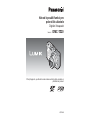 1
1
-
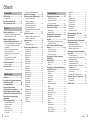 2
2
-
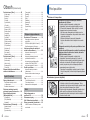 3
3
-
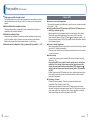 4
4
-
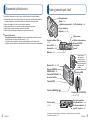 5
5
-
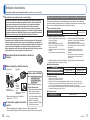 6
6
-
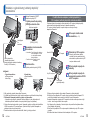 7
7
-
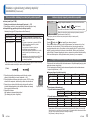 8
8
-
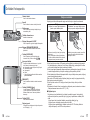 9
9
-
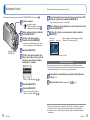 10
10
-
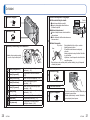 11
11
-
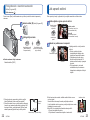 12
12
-
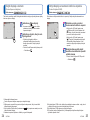 13
13
-
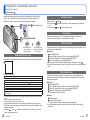 14
14
-
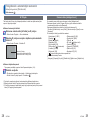 15
15
-
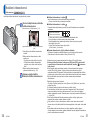 16
16
-
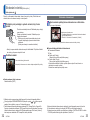 17
17
-
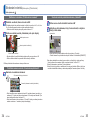 18
18
-
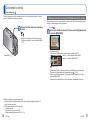 19
19
-
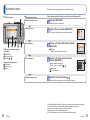 20
20
-
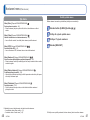 21
21
-
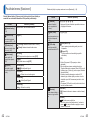 22
22
-
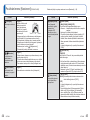 23
23
-
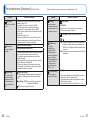 24
24
-
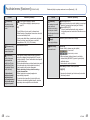 25
25
-
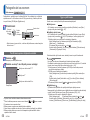 26
26
-
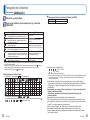 27
27
-
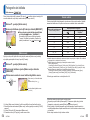 28
28
-
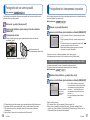 29
29
-
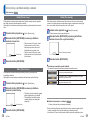 30
30
-
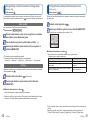 31
31
-
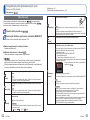 32
32
-
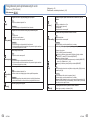 33
33
-
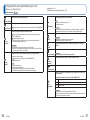 34
34
-
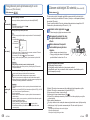 35
35
-
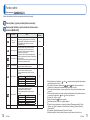 36
36
-
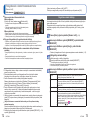 37
37
-
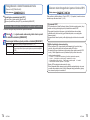 38
38
-
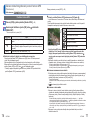 39
39
-
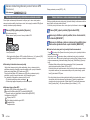 40
40
-
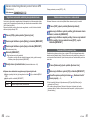 41
41
-
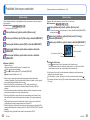 42
42
-
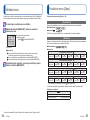 43
43
-
 44
44
-
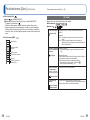 45
45
-
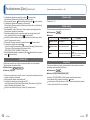 46
46
-
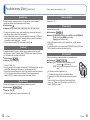 47
47
-
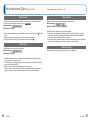 48
48
-
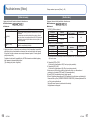 49
49
-
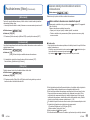 50
50
-
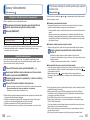 51
51
-
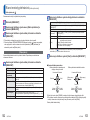 52
52
-
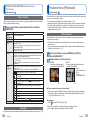 53
53
-
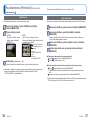 54
54
-
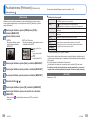 55
55
-
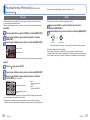 56
56
-
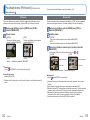 57
57
-
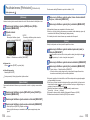 58
58
-
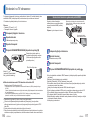 59
59
-
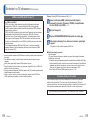 60
60
-
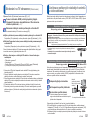 61
61
-
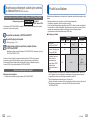 62
62
-
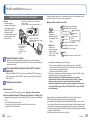 63
63
-
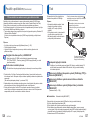 64
64
-
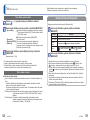 65
65
-
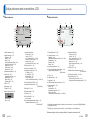 66
66
-
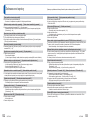 67
67
-
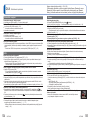 68
68
-
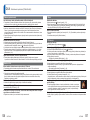 69
69
-
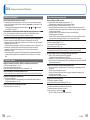 70
70
-
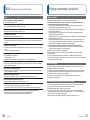 71
71
-
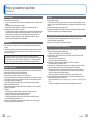 72
72
-
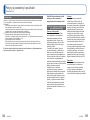 73
73
-
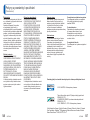 74
74
-
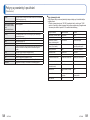 75
75
-
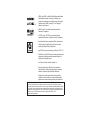 76
76
Panasonic DMCTZ20EB Operativní instrukce
- Typ
- Operativní instrukce
Související papíry
-
Panasonic DMCTZ25EP Operativní instrukce
-
Panasonic DMCLS5E Operativní instrukce
-
Panasonic DMCLS6E Operativní instrukce
-
Panasonic DMCLX7EB Operativní instrukce
-
Panasonic DMCTZ9 Operativní instrukce
-
Panasonic DMCTZ20EP Rychlý návod
-
Panasonic DMCTZ30EP Operativní instrukce
-
Panasonic DMCF5EP Operativní instrukce
-
Panasonic DMCTZ60EP Operativní instrukce
-
Panasonic DMCTZ18EF Operativní instrukce